
Руководство по Visual Studio_visual_basic
.pdf
Contents
Открытие проекта из репозитория Создание и редактирование кода Компиляция и сборка Отладка кода Модульное тестирование Развертывание проекта Доступ к данным

Введение в интегрированную среду разработки
Visual Studio (Visual Basic)
10.02.2022 • 14 minutes to read
Интегрированная среда разработки (IDE) — это многофункциональная программа, которая поддерживает многие аспекты разработки программного обеспечения. Интегрированная среда разработки Visual Studio — это стартовая площадка для написания, отладки и сборки кода, а также последующей публикации приложений. Помимо стандартного редактора и отладчика, которые есть в большинстве сред IDE, Visual Studio включает в себя компиляторы, средства автозавершения кода,
графические конструкторы и многие другие функции для улучшения процесса разработки.
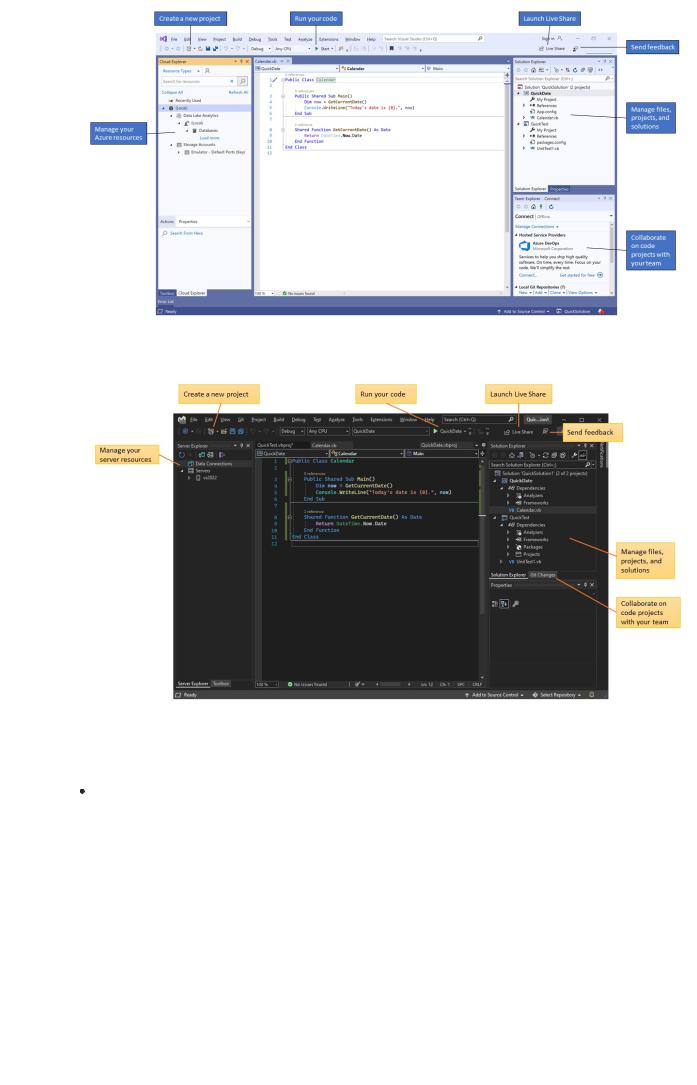
На рисунке выше представлена среда Visual Studio с открытым проектом Visual Basic, на котором изображено основные окна и функциональные возможности.
Справа в верхнем углу окна Обозревателя решений вы можете просматривать файлы кода,
перемещаться по ним и управлять ими. Обозреватель

управления версиями Team Foundation (TFVC).
Окно Изменения Git в нижнем углу справа позволяет отслеживать рабочие элементы и предоставлять общий доступ к коду, используя Git, GitHub или другие технологии управления версиями.
Выпуски
Среда Visual Studio доступна для Windows и Mac. Функции Visual Studio для Mac во многом аналогичны возможностям Visual Studio для Windows и оптимизированы для разработки кросс-платформенных и мобильных приложений. Эта статья посвящена версии Visual Studio для Windows.
Существует три выпуска Visual Studio: Community, Professional и Enterprise. Сведения о функциях,
поддерживаемых в каждом выпуске, см. на странице Сравнение выпусков Visual Studio.
Популярные средства повышения производительности
Вот несколько популярных возможностей Visual Studio, которые повышают производительность при разработке программного обеспечения:
Волнистые линии и быстрые действия
Волнистые линии обозначают ошибки или потенциальные проблемы кода прямо во время ввода.
Эти визуальные подсказки помогают немедленно устранить проблемы, не дожидаясь появления ошибок во время сборки или выполнения. Если навести указатель мыши на волнистую линию, на экран будут выведены дополнительные сведения об ошибке. Также в поле слева может отображаться лампочка, указывающая на наличие сведений о быстрых действиях для устранения ошибки.
Рефакторинг
Рефакторинг включает в себя такие операции, как интеллектуальное переименование переменных,
извлечение одной или нескольких строк кода в новый метод и изменение порядка параметров методов.

IntelliSense
IntelliSense — это набор возможностей, отображающих сведения о коде непосредственно в редакторе и в некоторых случаях автоматически создающих небольшие отрывки кода. По сути,
это встроенная в редактор базовая документация, которая избавляет от необходимости искать информацию в других источниках.
На следующем рисунке показано, как IntelliSense отображает список членов типа:

Функции IntelliSense зависят от языка. Дополнительные сведения см. в руководствах по IntelliSense
для C# , IntelliSense для Visual C++, IntelliSense для JavaScript и IntelliSense для Visual Basic.
Поиск в Visual Studio
Иногда вам будет казаться, что в Visual Studio слишком много меню, действий и свойств. Чтобы быстро находить функции интегрированной среды разработки или элементы кода, в Visual Studio
представлен единый компонент поиска (CTRL

Live Share
Предоставляет возможности совместного редактирования и отладки в реальном времени независимо от типа приложения или языка. Вы можете мгновенно предоставлять общий доступ к своему проекту с поддержкой высокого уровня безопасности. Кроме того, вы можете предоставлять общий доступ к сеансам, экземплярам терминала, веб-приложениям на локальном компьютере, голосовым звонкам и т. п.
Иерархия вызовов
В окне Иерархия

CodeLens
CodeLens помогает находить ссылки на код, изменения кода, связанные с кодом ошибки, рабочие элементы, проверки кода и модульные тесты — не выходя из редактора.
Перейти к определению
Функция Перейти

Показать определение
В окне Показать
